Conectando dois dispositivos compatíveis com o tecnologia Miracast ele pode ser usado, por exemplo, para projetar a tela do seu celular na TV ou no computador. Dessa forma, você pode compartilhar o conteúdo que está assistindo com outras pessoas. É muito útil em conferências, bem como em reuniões sociais.
Ao contrário de outras tecnologias semelhantes, o Miracast foi projetado para ser multiplataforma. Não como sua competição AirPlay que só funciona com dispositivos ChromeCast iOS ou GoogleCast.
Como funciona essa tecnologia?
Miracast funciona enviando informações na tela de um dispositivo para outro via WiFi Direct. Isso garante uma conexão rápida e estável que troca dados mais rapidamente do que a tecnologia Bluetooth.
No entanto, com esta tecnologia não é necessário que os dois computadores estejam conectados à mesma rede. Caso contrário, ao usar o Miracast, será gerada uma rede WiFi que os conectará. Tendo uma rede personalizada, eles enviarão dados diretamente e sem fio. Além disso, por usarem rede própria, a troca de informações é muito mais rápida.
Dessa forma, você pode enviar vídeo até Full HD com áudio imersivo 5. 1. Além disso, não há necessidade de se preocupar, pois o conteúdo é protegido por criptografia WPA2-PSK.

Como posso saber se meu PC é compatível com Miracast?
Para instalar e conectar um dispositivo Miracast no Windows 10, primeiro você precisa saber se seu computador oferece suporte a essa tecnologia. Você precisa conhecer a placa gráfica ou de vídeo, seu uso, recursos e tipo dela.
A primeira coisa a fazer é pressionar o botão » Windows »Simultaneamente com o botão» R ". Isso é para abrir a janela " Corre ". Na barra que aparece, digite » dXDiag »E pressione» Transmissão ".
Este procedimento abre a janela "Ferramenta de diagnóstico DirectX", para coletar todos os dados do seu computador. Quando estiver pronto selecione “Salve tudo ”E escolha a pasta onde deseja salvar o arquivo “DxDiag.txt”.
Feito isso, abra o documento e vá para a parte final. Lá você encontrará informações do Miracast. Se o seu PC for compatível, a mensagem será exibida "Miracast está disponível." No entanto, se o seu dispositivo não for compatível com esta tecnologia, ele informará o redação " Miracast não suportado”.
Instalar e conectar um dispositivo Miracast no Windows 10
Atualmente, os fabricantes não adicionam o recurso Miracast em todos os dispositivos. Em vez disso, eles usam a tecnologia Google Cast. No entanto, aqueles que a adicionam a integram junto com o recurso «Enviar tela».
Esse recurso pode ser encontrado nos atalhos do Android. É representado por uma pequena caixa com o símbolo WiFi no canto inferior direito. No Windows, você deve abrir o Action Center e verá a opção «Projetar e conectar».
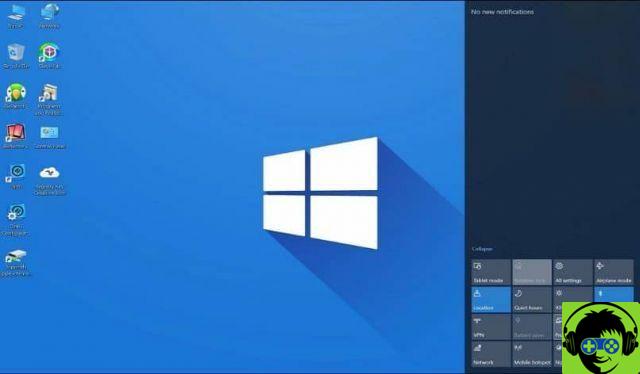
Se você deseja projetar conteúdo em sua TV e não é compatível com Miracast, não se preocupe, você não precisa comprar outra TV ou desistir da ideia de trocar dados. Tudo o que você precisa é comprar um adaptador Miracast para conectá-lo à sua TV.
Etapas para instalar e conectar um dispositivo Miracast no Windows 10
A primeira coisa que você deve fazer para instalar e conectar um dispositivo Miracast no Windows 10, se a tela da sua TV não for compatível, é conectar o adaptador Miracast a uma porta HDMI e selecionar o canal indicado.
Verifique se você precisa liberar espaço no disco rígido para acelerar o procedimento.
Agora vá para o seu computador e abra as configurações do sistema. Lá vá para a seção "Bluetooth e outros dispositivos" e selecione a opção "Adicionar novos dispositivos". O computador procurará automaticamente monitores compatíveis dentro de um determinado intervalo.
Quando você terminar de procurar as telas, uma lista de telas disponíveis será exibida. Encontre o nome correspondente à sua TV ou, neste caso, o Adaptador Miracast conectado a ele. Agora o que acontece na tela do seu computador será projetado na sua TV.

























